I mange henseender kan moderne smart-tv’er sammenlignes med en pc med hensyn til internetadgang og mulighederne i software designet til tv’er. Der er browsere og specialiserede programmer til at se for eksempel Youtube-kanalen. Det er rentabelt og praktisk - for mange pc'er udfører det de samme funktioner, og med et smart TV kan du klare dig uden en computer. Tv'et er tilsluttet internettet enten ved hjælp af et kabel eller via en Wi-fi-router. Hvordan man bruger Wi-fi-funktionen, og hvordan man finder ud af, om den overhovedet findes, vil blive drøftet i artiklen.

Den nemmeste måde er at henvise til dokumentationen, der fulgte med tv'et. Trin for trin afspejler processen med adgang til Internettet og beskriver, hvordan man konfigurerer adgang til netværket. Når du køber et produkt, skal:
- spørg sælgeren, om denne model overhovedet har en wi-fi-funktion;
- læse instruktionerne og find ud af, om modtageren er indbygget i et smart TV, eller hvis du skal købe det senere separat og tilslutte det til en USB-wi-fi-adapter;
- hvis du kender fjernsynets navn og model, kan du gøre dig bekendt med de deklarerede egenskaber via Internettet og læse, hvis der findes Wi-Fi på det;
- beslutte om muligheden for at erhverve denne bestemte model.
Som regel er instruktionen skrevet på et klart sprog, og der skulle ikke være problemer med indstillingerne.
Forbindelsesalgoritmen til tv'er fra forskellige virksomheder er omtrent den samme. Efter at have tændt, skal du trykke på knappen "Indstillinger" på kontrolpanelet (det kan se ud som en knap med billedet af et gear, skruenøgle eller med indskriften "Indstillinger"). I den menu, der vises, har du brug for emnet "Netværk" eller "Netværksindstillinger". I dette afsnit skal du vælge fanen "Netværksforbindelse", hvor du kan vælge en forbindelse til et trådløst netværk.
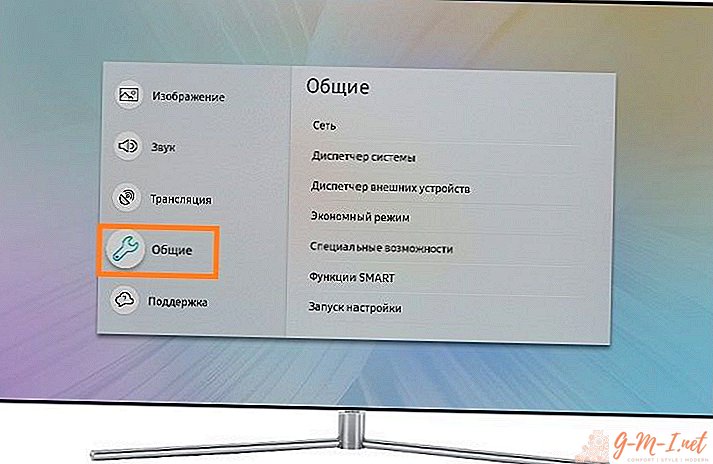
For at oprette forbindelse, skal du kende navnet på dit netværk og adgangskoden til det. Valg af dit netværk fra listen og indtastning af en adgangskode, om nødvendigt indtastes IP- og DNS-parametre, indstil som regel autodetektion. I nogle tilfælde skal du indtaste dataene manuelt, du kan finde dem fra din internetudbyder.
Hvis dataene er indtastet korrekt, og netværket fungerer korrekt, vises en meddelelse på skærmen, der viser, at forbindelsen til netværket var vellykket. I tilfælde af forbindelsesvanskeligheder kan du finde nyttige oplysninger på online fora, der er dedikeret til dette emne - som regel har nogen allerede haft lignende vanskeligheder, og under læseprocessen kan du finde nøglen til at løse problemet.

Efterlad Din Kommentar